"Сделал все, что нужно. Огромное спасибо!"
"Очень полезная утилита!!! Спасибо разработчикам! К тому же бесплатна!"
"Решил все задачи."
|
Как сохранить список автозавершения Outlook?
Это пошаговое руководство показывает, как экспортировать списки автозаполнения Outlook в XML файл для резервного копирования или переноса на другой компьютер.
Чтобы пройти это обучение, вам понадобится:
Затем просто следуйте нескольким простым шагам.
Запустите Утилиты OutlookFreeeware.com с рабочего стола Windows или из меню Пуск. Нажмите кнопку Настроить... и выберите профиль Outlook и один или несколько почтовых ящиков или файлов данных:
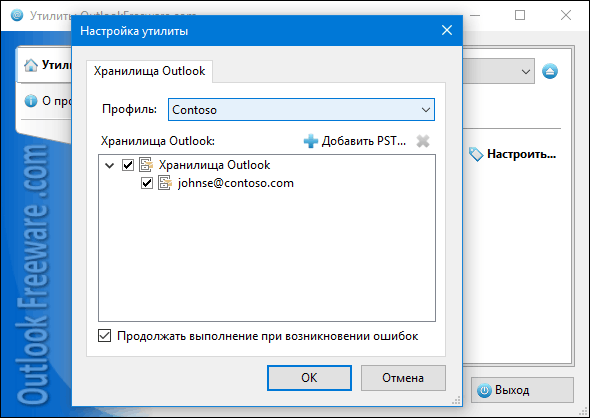 Укажите папку для сохранения списков автозаполнения:
![Настройки утилиты 'Экспорт списков автозаполнения']() Запустите утилиту и дождитесь окончания ее выполнения. В конце вы увидите количество экспортированных адресов и путь к полученному файлу XML:
![Результаты работы утилиты 'Экспорт списков автозаполнения']()
Также посмотрите:
Обратите внимание, что на нашем сайте доступно много бесплатных утилит и надстроек для Outlook, уже 173. Все они созданы по запросам наших пользователей. С помощью этих утилит вы можете ускорить работу Outlook, повысить свою эффективность и решить многие возникающие проблемы.
|
|